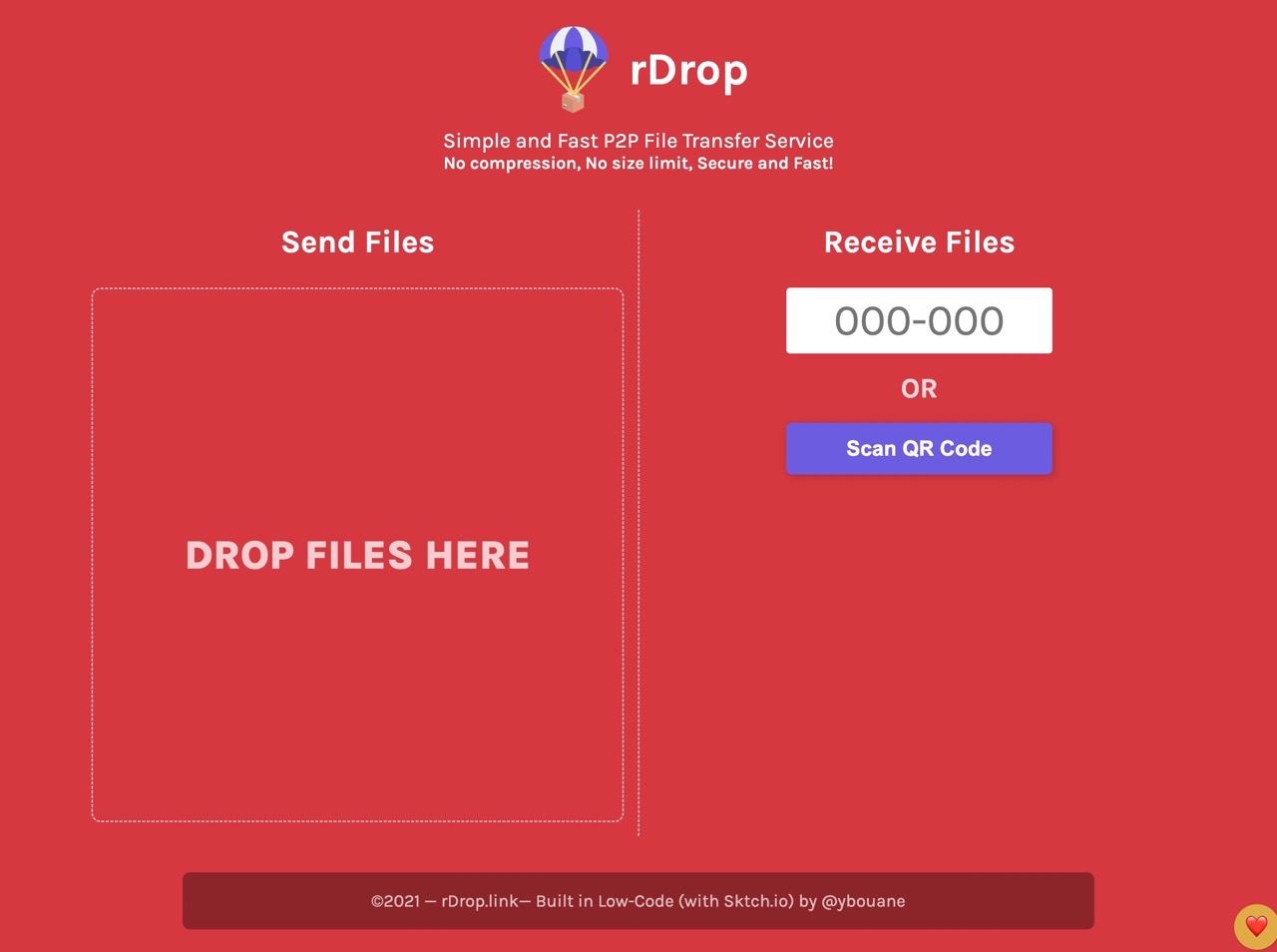
如果想在相同網路、不同裝置間快速傳輸檔案,可能很多人都會想到使用即時通訊軟體例如 LINE、Messenger 吧!其實有更好的方法,不但速度更快、操作簡單,而且不用額外安裝軟體,也不會受到檔案大小、數量限制,那就是透過 P2P 傳檔工具,而當前有許多線上服務都能做到在不同裝置以瀏覽器傳檔,只要傳送者選取檔案、產生代碼或 QR code,對方就能利用相同服務取得檔案,好處是不用上傳託管在第三方伺服器,也避免被其他人取得檔案。
本文要介紹「rDrop」是一個簡單、快速的 P2P 檔案傳輸服務,打開網頁後只有傳送檔案、接收檔案兩種功能,傳送者將檔案拖曳到 rDrop 網頁就會產生一組隨機代碼和 QR code,接收者只要輸入代碼就能讓雙方開始傳檔,非常簡單!rDrop 和同類型工具一樣都是透過瀏覽器運作,不用額外安裝軟體、擴充功能,但是在傳檔時需要保持網頁為開啟狀態。
rDrop 只是搭起不同裝置間傳送檔案的橋樑,因此不會對於檔案大小、數量有限制,更重要的是檔案不上傳遠端伺服器,避免檔案被第三方取得,如果擔心的話建議還是先以壓縮軟體壓縮、加入密碼保護,有傳檔需求的朋友可以試試看,或者也能用來將檔案從手機傳到電腦、或是從電腦將檔案傳送到手機或平板電腦。
rDrop
https://rdrop.link/
使用教學
STEP 1
首先要傳檔的人先開啟 rDrop 網站,將檔案拖曳到左側「Drop Files Here」欄位(或是點選然後找到要分享的檔案)。
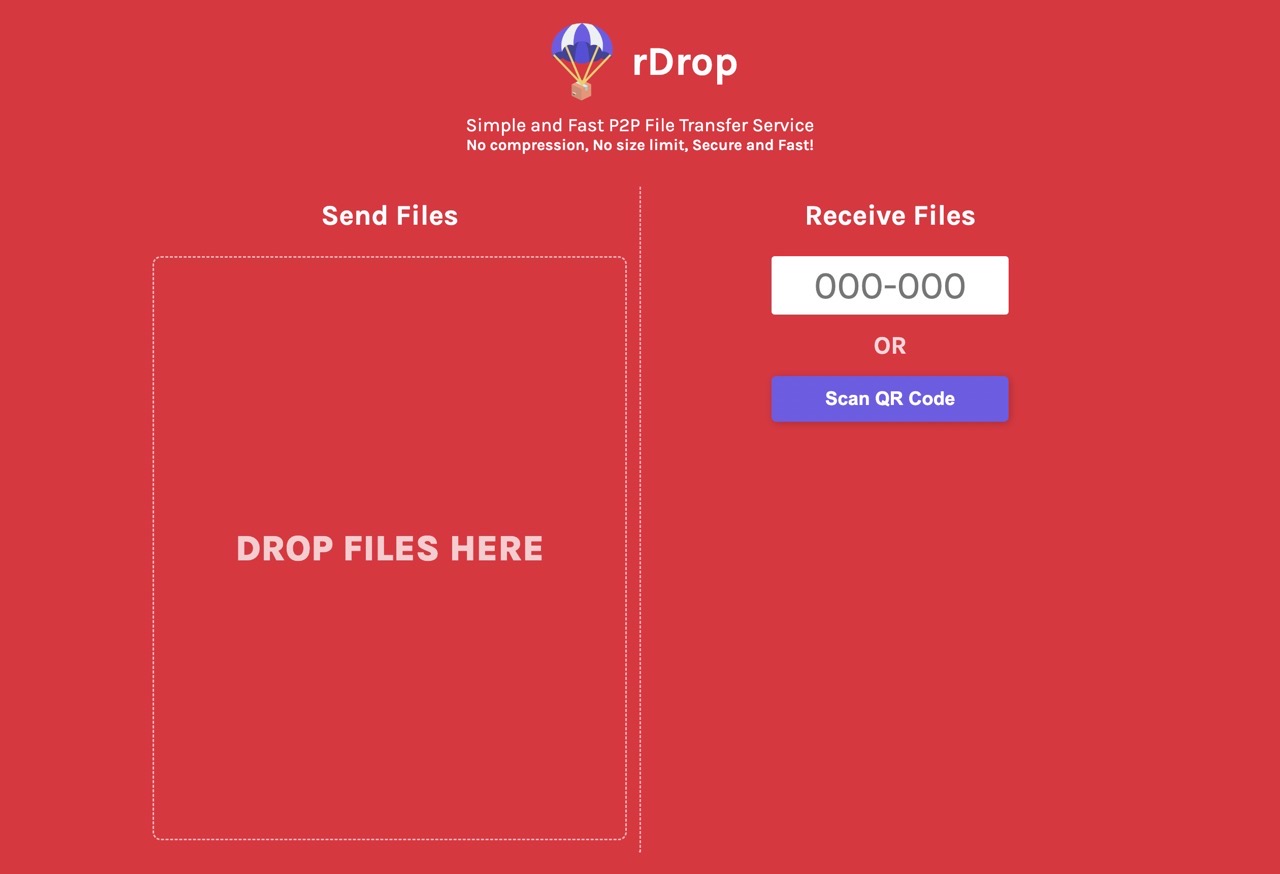
STEP 2
隨即就會產生一組隨機代碼、QR code,這時候點選代碼右側「複製」將它複製並傳送給接收者(記得網頁不能關掉)。
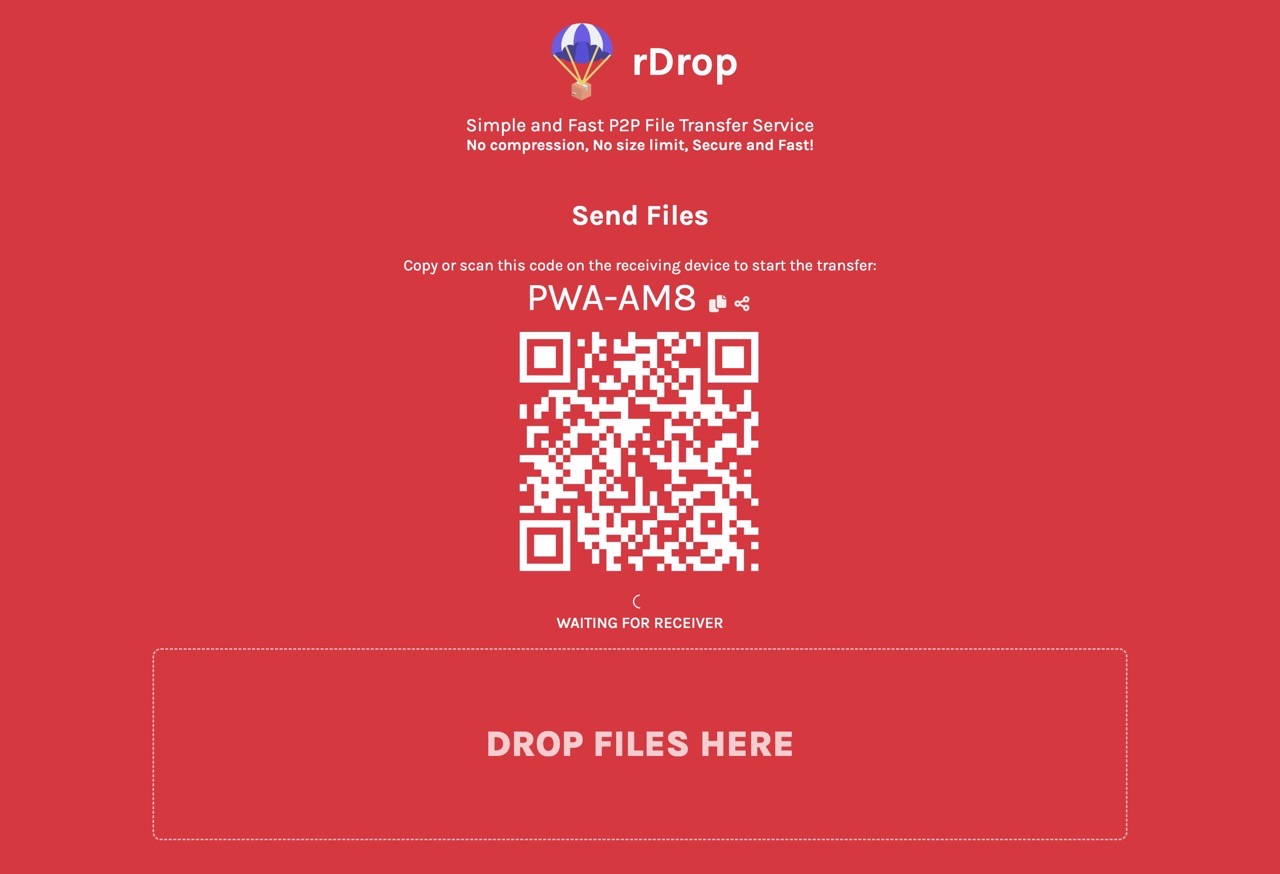
STEP 3
接收者打開 rDrop 網站後在右側「Receive Files」將代碼貼上或是掃描 QR code,就能完成兩台裝置的連結。
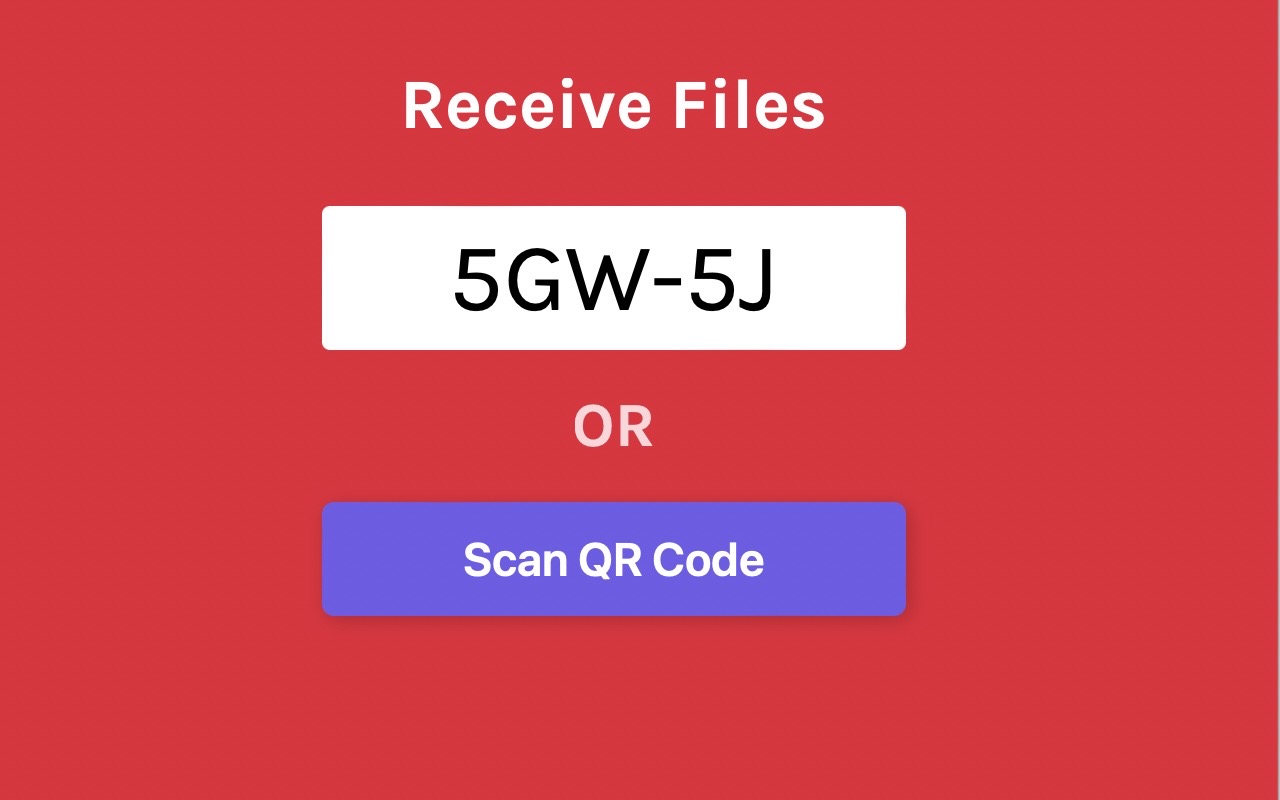
STEP 4
接著就會開始傳輸檔案囉!記得兩台裝置要在相同的區域網路(或是 Wifi)環境,完成後點選右側下載按鈕保存檔案,因為是相同網路所以在傳輸的速度上非常快,也幾乎沒有任何限制存在。
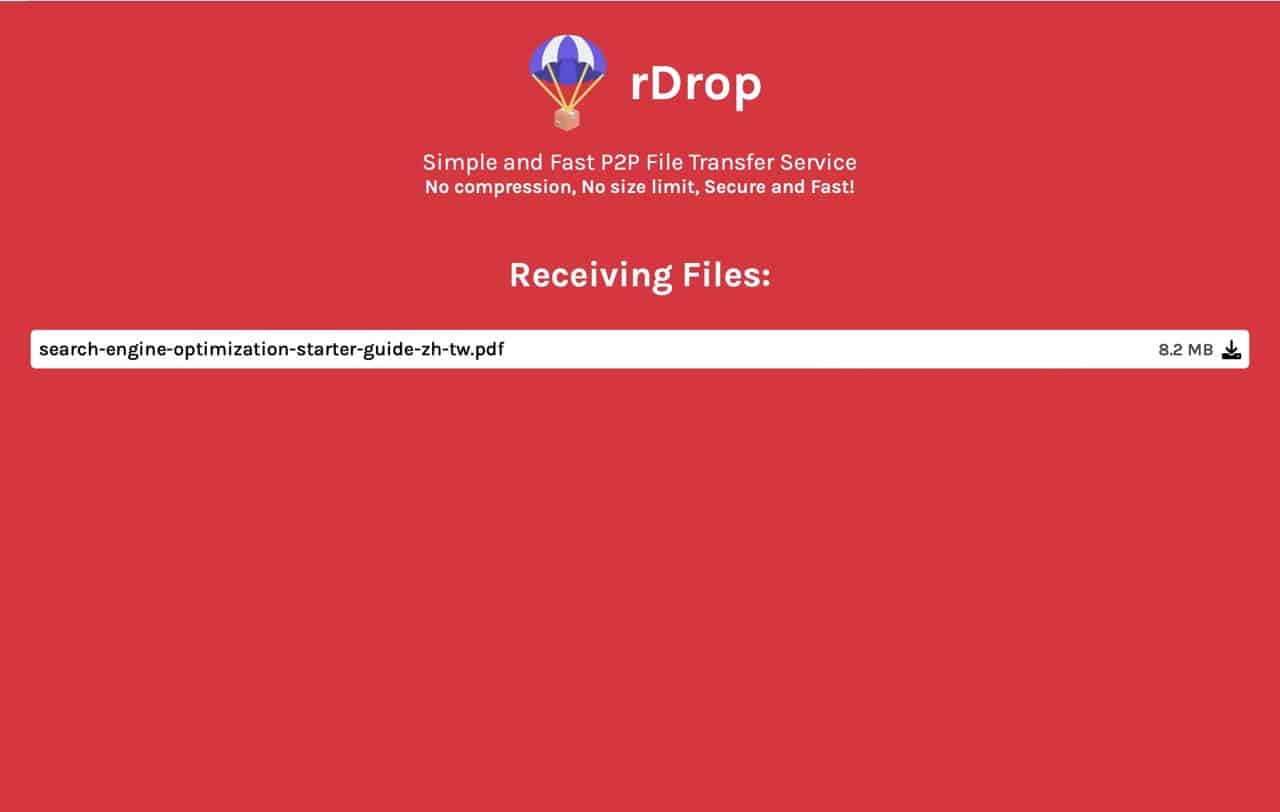
傳檔者也會看到目前檔案傳輸進度和情形,如果要傳送更多檔案也能將檔案拖曳進來繼續傳輸。
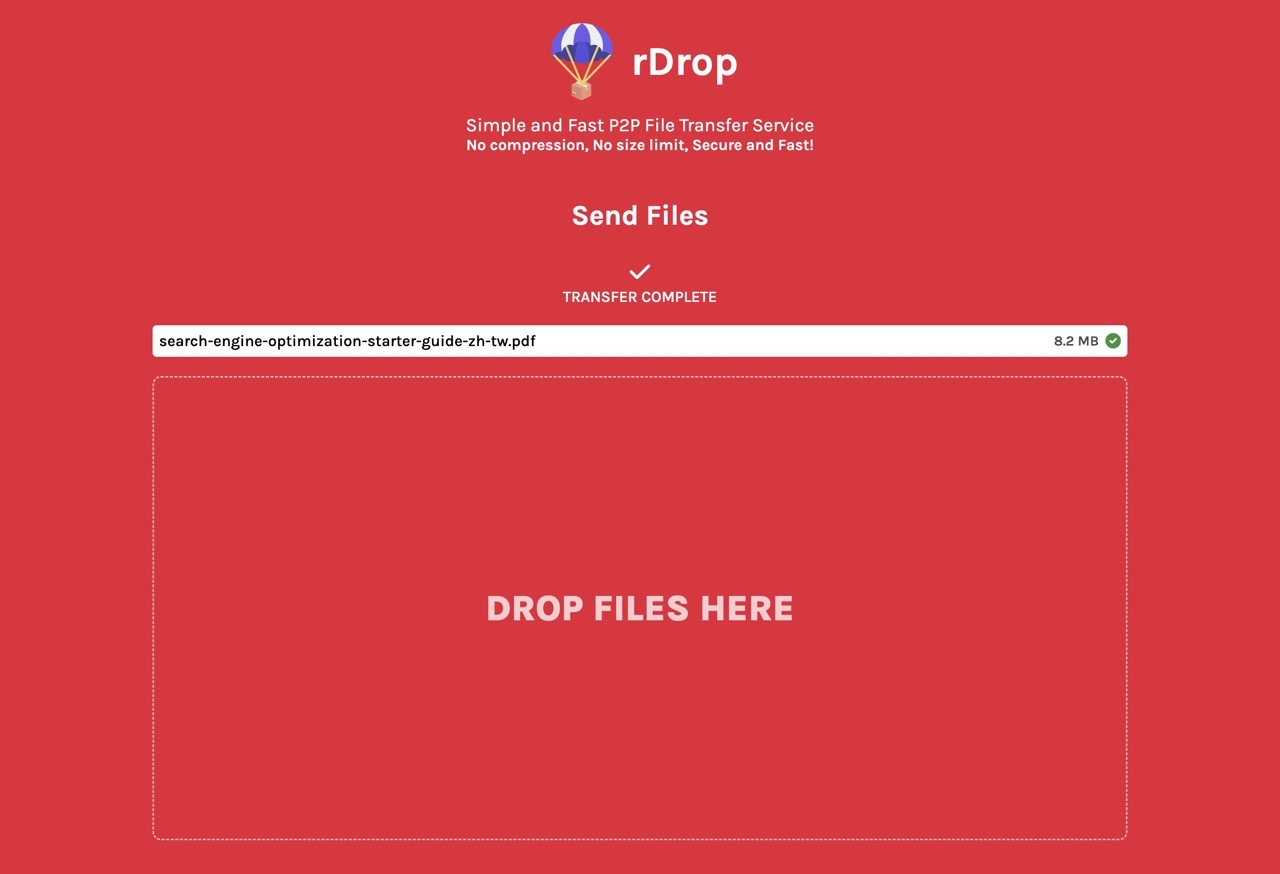
值得一試的三個理由:
- rDrop 簡單、快速的 P2P 檔案傳輸服務,透過瀏覽器傳輸和接收檔案
- 操作方式簡單,無需額外下載或是安裝軟體,沒有檔案大小限制
- 不同於一般免費空間,檔案不會被上傳託管在第三方伺服器








